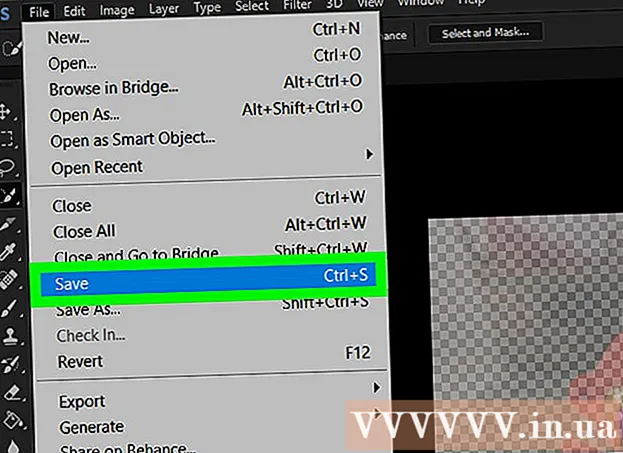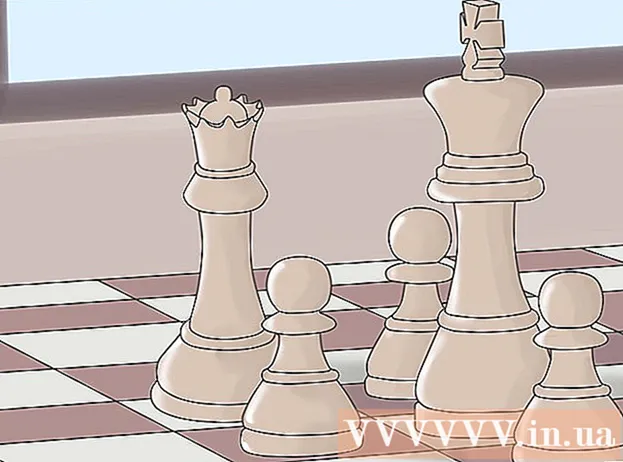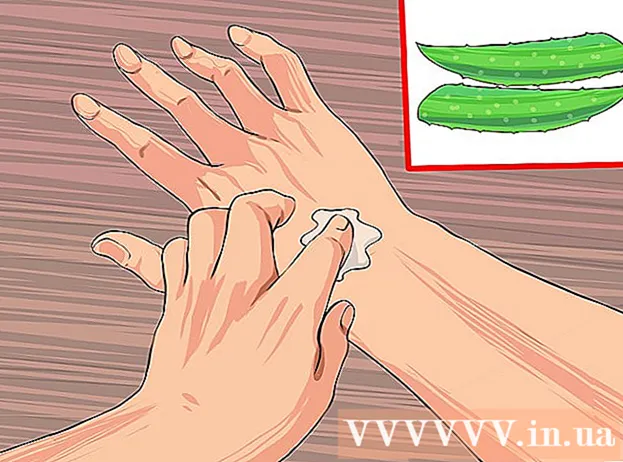రచయిత:
Roger Morrison
సృష్టి తేదీ:
24 సెప్టెంబర్ 2021
నవీకరణ తేదీ:
1 జూలై 2024

విషయము
- అడుగు పెట్టడానికి
- 8 యొక్క విధానం 1: Chrome (డెస్క్టాప్)
- 8 యొక్క విధానం 2: సఫారి (డెస్క్టాప్)
- 8 యొక్క విధానం 3: మైక్రోసాఫ్ట్ ఎడ్జ్ (డెస్క్టాప్)
- 8 యొక్క విధానం 4: ఇంటర్నెట్ ఎక్స్ప్లోరర్ (డెస్క్టాప్)
- 8 యొక్క 5 వ విధానం: ఫైర్ఫాక్స్ (డెస్క్టాప్)
- 8 యొక్క విధానం 6: Chrome (మొబైల్)
- 8 యొక్క విధానం 7: సఫారి (మొబైల్)
- 8 యొక్క విధానం 8: ఫైర్ఫాక్స్ (మొబైల్)
- చిట్కాలు
- హెచ్చరికలు
కంప్యూటర్లు మరియు మొబైల్ బ్రౌజర్లలో కుకీలను ఎలా తొలగించాలో ఈ వ్యాసం మీకు చూపుతుంది. మీరు Google Chrome, Safari, Firefox, Microsoft Edge మరియు Internet Explorer కోసం ఈ దశలను ఉపయోగించవచ్చు.
అడుగు పెట్టడానికి
8 యొక్క విధానం 1: Chrome (డెస్క్టాప్)
 Google Chrome ని తెరవండి. ఇది ఎరుపు, పసుపు, ఆకుపచ్చ మరియు నీలం రౌండ్ చిహ్నం.
Google Chrome ని తెరవండి. ఇది ఎరుపు, పసుపు, ఆకుపచ్చ మరియు నీలం రౌండ్ చిహ్నం.  నొక్కండి ⋮. ఈ చిహ్నం Chrome విండో యొక్క కుడి ఎగువ మూలలో ఉంది.
నొక్కండి ⋮. ఈ చిహ్నం Chrome విండో యొక్క కుడి ఎగువ మూలలో ఉంది.  నొక్కండి సెట్టింగులు. ఇది దాదాపు డ్రాప్-డౌన్ మెను దిగువన ఉంది.
నొక్కండి సెట్టింగులు. ఇది దాదాపు డ్రాప్-డౌన్ మెను దిగువన ఉంది.  క్రిందికి స్క్రోల్ చేసి క్లిక్ చేయండి ఆధునిక. ఈ లింక్ పేజీ దిగువన ఉంది.
క్రిందికి స్క్రోల్ చేసి క్లిక్ చేయండి ఆధునిక. ఈ లింక్ పేజీ దిగువన ఉంది.  నొక్కండి బ్రౌసింగ్ డేటా తుడిచేయి. "గోప్యత & భద్రత" శీర్షిక క్రింద ఇది చివరి ఎంపిక.
నొక్కండి బ్రౌసింగ్ డేటా తుడిచేయి. "గోప్యత & భద్రత" శీర్షిక క్రింద ఇది చివరి ఎంపిక.  "కుకీలు మరియు ఇతర సైట్ డేటా" ఎంపిక తనిఖీ చేయబడిందని నిర్ధారించుకోండి. మీరు కోరుకుంటే మీరు అన్ని ఇతర ఎంపికల ఎంపికను తీసివేయవచ్చు, అయితే "కుకీలు మరియు ఇతర సైట్ డేటా" ఎంపికను ఎలాగైనా ఎంచుకోవాలి.
"కుకీలు మరియు ఇతర సైట్ డేటా" ఎంపిక తనిఖీ చేయబడిందని నిర్ధారించుకోండి. మీరు కోరుకుంటే మీరు అన్ని ఇతర ఎంపికల ఎంపికను తీసివేయవచ్చు, అయితే "కుకీలు మరియు ఇతర సైట్ డేటా" ఎంపికను ఎలాగైనా ఎంచుకోవాలి.  నిర్ధారించుకోండి, మీరు ఎల్లప్పుడూ ఎంచుకోండి. విండో ఎగువన మీరు వ్యవధితో ఒక ఎంపికను చూస్తారు (ఉదా. "చివరి గంట"). ఇది ఇప్పటికే "ఎల్లప్పుడూ" అని చెప్పకపోతే, దానిపై క్లిక్ చేసి, ఈ ఎంపికను ఎంచుకోండి.
నిర్ధారించుకోండి, మీరు ఎల్లప్పుడూ ఎంచుకోండి. విండో ఎగువన మీరు వ్యవధితో ఒక ఎంపికను చూస్తారు (ఉదా. "చివరి గంట"). ఇది ఇప్పటికే "ఎల్లప్పుడూ" అని చెప్పకపోతే, దానిపై క్లిక్ చేసి, ఈ ఎంపికను ఎంచుకోండి.  నొక్కండి సమాచారాన్ని తొలగించండి. ఈ బటన్ విండో దిగువ కుడి మూలలో ఉంది. ఈ బటన్ మీ బ్రౌజర్ నుండి అన్ని కుకీలను తొలగిస్తుంది.
నొక్కండి సమాచారాన్ని తొలగించండి. ఈ బటన్ విండో దిగువ కుడి మూలలో ఉంది. ఈ బటన్ మీ బ్రౌజర్ నుండి అన్ని కుకీలను తొలగిస్తుంది.
8 యొక్క విధానం 2: సఫారి (డెస్క్టాప్)
 ఓపెన్ సఫారి. ఇది మీ Mac యొక్క డాక్లోని నీలి దిక్సూచి ఆకారపు చిహ్నం.
ఓపెన్ సఫారి. ఇది మీ Mac యొక్క డాక్లోని నీలి దిక్సూచి ఆకారపు చిహ్నం.  నొక్కండి సఫారి. ఈ మెను మీ Mac యొక్క మెను బార్ యొక్క ఎడమ మూలలో ఉంది.
నొక్కండి సఫారి. ఈ మెను మీ Mac యొక్క మెను బార్ యొక్క ఎడమ మూలలో ఉంది.  నొక్కండి చరిత్రను క్లియర్ చేయండి. ఇది డ్రాప్-డౌన్ మెనులో దాదాపు ఎగువన ఉంది. ఇది పాప్-అప్ మెనుని తెరుస్తుంది.
నొక్కండి చరిత్రను క్లియర్ చేయండి. ఇది డ్రాప్-డౌన్ మెనులో దాదాపు ఎగువన ఉంది. ఇది పాప్-అప్ మెనుని తెరుస్తుంది.  సమయం యొక్క పొడవును ఎంచుకోండి. విండో మధ్యలో "తొలగించు:" ప్రక్కన ఉన్న పెట్టెపై క్లిక్ చేసి, సమయ వ్యవధిని ఎంచుకోండి (ఉదా., "అన్ని చరిత్ర").
సమయం యొక్క పొడవును ఎంచుకోండి. విండో మధ్యలో "తొలగించు:" ప్రక్కన ఉన్న పెట్టెపై క్లిక్ చేసి, సమయ వ్యవధిని ఎంచుకోండి (ఉదా., "అన్ని చరిత్ర").  నొక్కండి చరిత్రను క్లియర్ చేయండి. మీరు ఇప్పుడు సఫారి నుండి అన్ని కుకీలు, శోధన చరిత్ర మరియు వెబ్సైట్ డేటాను తొలగిస్తారు.
నొక్కండి చరిత్రను క్లియర్ చేయండి. మీరు ఇప్పుడు సఫారి నుండి అన్ని కుకీలు, శోధన చరిత్ర మరియు వెబ్సైట్ డేటాను తొలగిస్తారు.
8 యొక్క విధానం 3: మైక్రోసాఫ్ట్ ఎడ్జ్ (డెస్క్టాప్)
 మైక్రోసాఫ్ట్ ఎడ్జ్ తెరవండి. ఇది నీలిరంగు నేపథ్యంలో తెలుపు "ఇ".
మైక్రోసాఫ్ట్ ఎడ్జ్ తెరవండి. ఇది నీలిరంగు నేపథ్యంలో తెలుపు "ఇ".  నొక్కండి …. ఈ చిహ్నం ఎడ్జ్ విండో యొక్క కుడి ఎగువ మూలలో ఉంది.
నొక్కండి …. ఈ చిహ్నం ఎడ్జ్ విండో యొక్క కుడి ఎగువ మూలలో ఉంది.  నొక్కండి సెట్టింగులు. ఈ ఎంపిక మెను దిగువన ఉంది.
నొక్కండి సెట్టింగులు. ఈ ఎంపిక మెను దిగువన ఉంది.  నొక్కండి మీరు తొలగించాలనుకుంటున్నదాన్ని ఎంచుకోండి. ఈ ఐచ్చికము "బ్రౌజింగ్ డేటాను క్లియర్ చేయి" శీర్షిక క్రింద ఉంది, సెట్టింగుల మెనులో సగం.
నొక్కండి మీరు తొలగించాలనుకుంటున్నదాన్ని ఎంచుకోండి. ఈ ఐచ్చికము "బ్రౌజింగ్ డేటాను క్లియర్ చేయి" శీర్షిక క్రింద ఉంది, సెట్టింగుల మెనులో సగం.  "కుకీలు మరియు సేవ్ చేసిన వెబ్సైట్ డేటా" ఎంపిక తనిఖీ చేయబడిందని నిర్ధారించుకోండి. ఈ ఎంపికతో మీరు ఎడ్జ్ నుండి కుకీలను తీసివేస్తారు. మీకు కావాలంటే, మీరు ఈ మెనూలోని అన్ని ఇతర ఎంపికల ఎంపికను తీసివేయవచ్చు.
"కుకీలు మరియు సేవ్ చేసిన వెబ్సైట్ డేటా" ఎంపిక తనిఖీ చేయబడిందని నిర్ధారించుకోండి. ఈ ఎంపికతో మీరు ఎడ్జ్ నుండి కుకీలను తీసివేస్తారు. మీకు కావాలంటే, మీరు ఈ మెనూలోని అన్ని ఇతర ఎంపికల ఎంపికను తీసివేయవచ్చు.  నొక్కండి క్లియర్ చేయడానికి. ఈ బటన్ వివిధ రకాల డేటా క్రింద ఉంది. ఈ బటన్ మీ బ్రౌజర్ నుండి అన్ని కుకీలను తొలగిస్తుంది.
నొక్కండి క్లియర్ చేయడానికి. ఈ బటన్ వివిధ రకాల డేటా క్రింద ఉంది. ఈ బటన్ మీ బ్రౌజర్ నుండి అన్ని కుకీలను తొలగిస్తుంది.
8 యొక్క విధానం 4: ఇంటర్నెట్ ఎక్స్ప్లోరర్ (డెస్క్టాప్)
 ఇంటర్నెట్ ఎక్స్ప్లోరర్ తెరవండి. ఇది లేత నీలం రంగు "ఇ" చిహ్నం.
ఇంటర్నెట్ ఎక్స్ప్లోరర్ తెరవండి. ఇది లేత నీలం రంగు "ఇ" చిహ్నం.  On పై క్లిక్ చేయండి. ఈ చిహ్నం విండో ఎగువ కుడి మూలలో ఉంది. మీరు ఇప్పుడు డ్రాప్-డౌన్ మెనుని తెరుస్తారు.
On పై క్లిక్ చేయండి. ఈ చిహ్నం విండో ఎగువ కుడి మూలలో ఉంది. మీరు ఇప్పుడు డ్రాప్-డౌన్ మెనుని తెరుస్తారు.  నొక్కండి ఇంటర్నెట్ ఎంపికలు. మీరు ఈ ఎంపికను డ్రాప్-డౌన్ మెను దిగువన కనుగొనవచ్చు.
నొక్కండి ఇంటర్నెట్ ఎంపికలు. మీరు ఈ ఎంపికను డ్రాప్-డౌన్ మెను దిగువన కనుగొనవచ్చు.  నొక్కండి తొలగించు…. ఈ బటన్ ఇంటర్నెట్ ఐచ్ఛికాల విండో మధ్యలో "బ్రౌజింగ్ హిస్టరీ" శీర్షిక క్రింద ఉంది.
నొక్కండి తొలగించు…. ఈ బటన్ ఇంటర్నెట్ ఐచ్ఛికాల విండో మధ్యలో "బ్రౌజింగ్ హిస్టరీ" శీర్షిక క్రింద ఉంది.  "కుకీలు మరియు వెబ్సైట్ డేటా" ఎంపిక తనిఖీ చేయబడిందని నిర్ధారించుకోండి. మీరు కోరుకుంటే మీరు అన్ని ఇతర ఎంపికల ఎంపికను తీసివేయవచ్చు, అయితే "కుకీలు మరియు వెబ్సైట్ డేటా" ఎంపికను ఎలాగైనా ఎంచుకోవాలి.
"కుకీలు మరియు వెబ్సైట్ డేటా" ఎంపిక తనిఖీ చేయబడిందని నిర్ధారించుకోండి. మీరు కోరుకుంటే మీరు అన్ని ఇతర ఎంపికల ఎంపికను తీసివేయవచ్చు, అయితే "కుకీలు మరియు వెబ్సైట్ డేటా" ఎంపికను ఎలాగైనా ఎంచుకోవాలి.  నొక్కండి తొలగించండి. ఈ బటన్ విండో దిగువన ఉంది. ఇది ఇంటర్నెట్ ఎక్స్ప్లోరర్ నుండి అన్ని కుకీలను తొలగిస్తుంది.
నొక్కండి తొలగించండి. ఈ బటన్ విండో దిగువన ఉంది. ఇది ఇంటర్నెట్ ఎక్స్ప్లోరర్ నుండి అన్ని కుకీలను తొలగిస్తుంది.  నొక్కండి అలాగే ఇంటర్నెట్ ఎంపికల నుండి నిష్క్రమించడానికి. మీ బ్రౌజర్ కుకీలు ఇప్పుడు తొలగించబడ్డాయి.
నొక్కండి అలాగే ఇంటర్నెట్ ఎంపికల నుండి నిష్క్రమించడానికి. మీ బ్రౌజర్ కుకీలు ఇప్పుడు తొలగించబడ్డాయి.
8 యొక్క 5 వ విధానం: ఫైర్ఫాక్స్ (డెస్క్టాప్)
 ఫైర్ఫాక్స్ తెరవండి. లోగో నీలం గ్లోబ్ లాగా దాని చుట్టూ నారింజ నక్కతో కనిపిస్తుంది.
ఫైర్ఫాక్స్ తెరవండి. లోగో నీలం గ్లోబ్ లాగా దాని చుట్టూ నారింజ నక్కతో కనిపిస్తుంది.  నొక్కండి ☰. ఈ బటన్ బ్రౌజర్ విండో యొక్క కుడి ఎగువ మూలలో ఉంది.
నొక్కండి ☰. ఈ బటన్ బ్రౌజర్ విండో యొక్క కుడి ఎగువ మూలలో ఉంది.  నొక్కండి ఎంపికలు. ఇది పక్కన గేర్ చిహ్నం ఉన్న బటన్.
నొక్కండి ఎంపికలు. ఇది పక్కన గేర్ చిహ్నం ఉన్న బటన్. - మీరు Mac ఉపయోగిస్తుంటే, ఇక్కడ "ప్రాధాన్యతలు" పై క్లిక్ చేయండి.
 టాబ్ పై క్లిక్ చేయండి గోప్యత. ఇది పేజీ యొక్క ఎడమ వైపున (విండోస్) లేదా విండో ఎగువన (మాక్) ఉంది.
టాబ్ పై క్లిక్ చేయండి గోప్యత. ఇది పేజీ యొక్క ఎడమ వైపున (విండోస్) లేదా విండో ఎగువన (మాక్) ఉంది.  నొక్కండి వ్యక్తిగత కుకీలను తొలగించండి. ఈ లింక్ పేజీ మధ్యలో "చరిత్ర" శీర్షికలో ఉంది.
నొక్కండి వ్యక్తిగత కుకీలను తొలగించండి. ఈ లింక్ పేజీ మధ్యలో "చరిత్ర" శీర్షికలో ఉంది. - మీ ఫైర్ఫాక్స్ చరిత్ర కోసం మీకు అనుకూల సెట్టింగులు ఉంటే, "వ్యక్తిగత కుకీలను తొలగించడానికి" మీకు ఎంపిక కనిపించదు. బదులుగా, పేజీ యొక్క కుడి వైపున ఉన్న "కుకీలను చూపించు" బటన్ క్లిక్ చేయండి.
 నొక్కండి ప్రతిదీ తొలగించండి. ఇది కుకీల విండో దిగువన ఉంది. ఇది ఫైర్ఫాక్స్ నుండి మీ అన్ని కుకీలను స్వయంచాలకంగా తొలగిస్తుంది.
నొక్కండి ప్రతిదీ తొలగించండి. ఇది కుకీల విండో దిగువన ఉంది. ఇది ఫైర్ఫాక్స్ నుండి మీ అన్ని కుకీలను స్వయంచాలకంగా తొలగిస్తుంది.
8 యొక్క విధానం 6: Chrome (మొబైల్)
 Google Chrome ని తెరవండి. ఇది Google Chrome లోగోతో ఉన్న తెల్లని అనువర్తనం.
Google Chrome ని తెరవండి. ఇది Google Chrome లోగోతో ఉన్న తెల్లని అనువర్తనం.  నొక్కండి ⋮. ఇది స్క్రీన్ కుడి ఎగువ మూలలో ఉంది.
నొక్కండి ⋮. ఇది స్క్రీన్ కుడి ఎగువ మూలలో ఉంది.  నొక్కండి సెట్టింగులు. ఈ ఎంపిక డ్రాప్-డౌన్ మెను దిగువన ఉంది.
నొక్కండి సెట్టింగులు. ఈ ఎంపిక డ్రాప్-డౌన్ మెను దిగువన ఉంది.  నొక్కండి గోప్యత. ఇది పేజీ దిగువన ఉన్న "అధునాతన" విభాగంలో ఉంది.
నొక్కండి గోప్యత. ఇది పేజీ దిగువన ఉన్న "అధునాతన" విభాగంలో ఉంది.  నొక్కండి బ్రౌసింగ్ డేటా తుడిచేయి. ఈ పేజీలోని చివరి ఎంపిక ఇది.
నొక్కండి బ్రౌసింగ్ డేటా తుడిచేయి. ఈ పేజీలోని చివరి ఎంపిక ఇది.  ఎంపికను నిర్ధారించుకోండి కుకీలు, వెబ్సైట్ డేటా తనిఖీ చేయబడింది. మీరు కోరుకుంటే మీరు అన్ని ఇతర ఎంపికల ఎంపికను తీసివేయవచ్చు, కానీ మీ బ్రౌజర్ యొక్క కుకీలను క్లియర్ చేయడానికి ఈ ఎంపికను ఎలాగైనా ఎంచుకోవాలి.
ఎంపికను నిర్ధారించుకోండి కుకీలు, వెబ్సైట్ డేటా తనిఖీ చేయబడింది. మీరు కోరుకుంటే మీరు అన్ని ఇతర ఎంపికల ఎంపికను తీసివేయవచ్చు, కానీ మీ బ్రౌజర్ యొక్క కుకీలను క్లియర్ చేయడానికి ఈ ఎంపికను ఎలాగైనా ఎంచుకోవాలి.  నొక్కండి బ్రౌసింగ్ డేటా తుడిచేయి (ఐఫోన్) లేదా సమాచారాన్ని తొలగించండి (Android). ఈ ఐచ్చికము వివిధ రకాల డేటా క్రింద ఉంది. Android లో మీరు వెంటనే ఈ బటన్తో మీ బ్రౌజర్ నుండి కుకీలను తొలగిస్తారు.
నొక్కండి బ్రౌసింగ్ డేటా తుడిచేయి (ఐఫోన్) లేదా సమాచారాన్ని తొలగించండి (Android). ఈ ఐచ్చికము వివిధ రకాల డేటా క్రింద ఉంది. Android లో మీరు వెంటనే ఈ బటన్తో మీ బ్రౌజర్ నుండి కుకీలను తొలగిస్తారు.  నొక్కండి బ్రౌసింగ్ డేటా తుడిచేయి (ఐఫోన్ కోసం మాత్రమే). ఐఫోన్లో, మీరు మీ ఎంపికను ధృవీకరించాలి మరియు కుకీలు Chrome నుండి తీసివేయబడతాయి.
నొక్కండి బ్రౌసింగ్ డేటా తుడిచేయి (ఐఫోన్ కోసం మాత్రమే). ఐఫోన్లో, మీరు మీ ఎంపికను ధృవీకరించాలి మరియు కుకీలు Chrome నుండి తీసివేయబడతాయి.
8 యొక్క విధానం 7: సఫారి (మొబైల్)
 మీ ఐఫోన్ యొక్క సెట్టింగులను తెరవండి
మీ ఐఫోన్ యొక్క సెట్టింగులను తెరవండి  క్రిందికి స్క్రోల్ చేసి నొక్కండి సఫారి. ఈ ఎంపిక సెట్టింగుల పేజీలో మూడవ వంతులో ఉంది.
క్రిందికి స్క్రోల్ చేసి నొక్కండి సఫారి. ఈ ఎంపిక సెట్టింగుల పేజీలో మూడవ వంతులో ఉంది.  క్రిందికి స్క్రోల్ చేసి నొక్కండి చరిత్ర మరియు వెబ్సైట్ డేటాను క్లియర్ చేయండి. ఈ ఐచ్చికము దాదాపు పేజీ దిగువన ఉంది.
క్రిందికి స్క్రోల్ చేసి నొక్కండి చరిత్ర మరియు వెబ్సైట్ డేటాను క్లియర్ చేయండి. ఈ ఐచ్చికము దాదాపు పేజీ దిగువన ఉంది.  నొక్కండి చరిత్ర మరియు డేటాను క్లియర్ చేయండి. ఇది స్క్రీన్ దిగువన ఉంది. ఇది సఫారి నుండి కుకీలు మరియు ఇతర ఇంటర్నెట్ డేటాను తొలగిస్తుంది.
నొక్కండి చరిత్ర మరియు డేటాను క్లియర్ చేయండి. ఇది స్క్రీన్ దిగువన ఉంది. ఇది సఫారి నుండి కుకీలు మరియు ఇతర ఇంటర్నెట్ డేటాను తొలగిస్తుంది. - ఈ ఎంపిక మీ శోధన చరిత్రను కూడా తొలగిస్తుంది. మీరు కుకీలను తొలగించాలనుకుంటే, పేజీ దిగువన "అధునాతన" నొక్కండి, "వెబ్సైట్ డేటా" నొక్కండి, ఆపై "అన్ని వెబ్సైట్ డేటాను తొలగించు" మరియు చివరకు "ఇప్పుడే తొలగించు".
8 యొక్క విధానం 8: ఫైర్ఫాక్స్ (మొబైల్)
 ఫైర్ఫాక్స్ తెరవండి. ఇది నీలం గ్లోబ్, దాని చుట్టూ నారింజ నక్క ఉంటుంది.
ఫైర్ఫాక్స్ తెరవండి. ఇది నీలం గ్లోబ్, దాని చుట్టూ నారింజ నక్క ఉంటుంది.  నొక్కండి ☰ (ఐఫోన్) లేదా ⋮ (Android). ఈ ఎంపికను మీ స్క్రీన్ దిగువ మధ్యలో (ఐఫోన్) లేదా మీ స్క్రీన్ కుడి ఎగువ మూలలో (ఆండ్రాయిడ్) చూడవచ్చు.
నొక్కండి ☰ (ఐఫోన్) లేదా ⋮ (Android). ఈ ఎంపికను మీ స్క్రీన్ దిగువ మధ్యలో (ఐఫోన్) లేదా మీ స్క్రీన్ కుడి ఎగువ మూలలో (ఆండ్రాయిడ్) చూడవచ్చు.  నొక్కండి సెట్టింగులు. ఇది పాప్-అప్ మెను యొక్క కుడి వైపున ఉంది.
నొక్కండి సెట్టింగులు. ఇది పాప్-అప్ మెను యొక్క కుడి వైపున ఉంది.  క్రిందికి స్క్రోల్ చేసి నొక్కండి ప్రైవేట్ డేటాను తొలగించండి. ఈ ఎంపిక "గోప్యత" సమూహంలో ఉంది.
క్రిందికి స్క్రోల్ చేసి నొక్కండి ప్రైవేట్ డేటాను తొలగించండి. ఈ ఎంపిక "గోప్యత" సమూహంలో ఉంది.  "కుకీలు" పక్కన టోగుల్ (ఐఫోన్) లేదా "కుకీలు మరియు క్రియాశీల లాగిన్లు" బాక్స్ ఎంచుకోబడిందని నిర్ధారించుకోండి (Android). కాకపోతే, ప్రైవేట్ డేటాను తొలగించేటప్పుడు కుకీలను చేర్చడానికి స్విచ్ లేదా బాక్స్ను నొక్కండి.
"కుకీలు" పక్కన టోగుల్ (ఐఫోన్) లేదా "కుకీలు మరియు క్రియాశీల లాగిన్లు" బాక్స్ ఎంచుకోబడిందని నిర్ధారించుకోండి (Android). కాకపోతే, ప్రైవేట్ డేటాను తొలగించేటప్పుడు కుకీలను చేర్చడానికి స్విచ్ లేదా బాక్స్ను నొక్కండి. - మీరు కుకీలను మాత్రమే తొలగించాలనుకుంటే, మీరు ఈ పేజీలోని అన్ని రకాల డేటాను ఎంపిక తీసివేయవచ్చు.
 నొక్కండి ప్రైవేట్ డేటాను తొలగించండి (ఐఫోన్) లేదా సమాచారాన్ని తొలగించండి (Android). ఇది స్క్రీన్ దిగువన ఉంది. Android లో, కుకీలు మరియు ఇతర వెబ్సైట్ డేటా ప్రస్తుతం మీ బ్రౌజర్ నుండి తొలగించబడతాయి.
నొక్కండి ప్రైవేట్ డేటాను తొలగించండి (ఐఫోన్) లేదా సమాచారాన్ని తొలగించండి (Android). ఇది స్క్రీన్ దిగువన ఉంది. Android లో, కుకీలు మరియు ఇతర వెబ్సైట్ డేటా ప్రస్తుతం మీ బ్రౌజర్ నుండి తొలగించబడతాయి.  నొక్కండి అలాగే (ఐఫోన్ కోసం మాత్రమే). ఐఫోన్లో, ఈ చివరి దశ ఫైర్ఫాక్స్ నుండి అన్ని కుకీలను తొలగిస్తుంది.
నొక్కండి అలాగే (ఐఫోన్ కోసం మాత్రమే). ఐఫోన్లో, ఈ చివరి దశ ఫైర్ఫాక్స్ నుండి అన్ని కుకీలను తొలగిస్తుంది.
చిట్కాలు
- మీరు మొబైల్ బ్రౌజర్లలో ట్రాకర్ బ్లాకర్ను ఇన్స్టాల్ చేయలేరు, కానీ మీరు అంతర్నిర్మిత ట్రాకర్ బ్లాకర్తో మొబైల్ బ్రౌజర్ను ఇన్స్టాల్ చేయవచ్చు. కొన్ని ఉదాహరణలు ఫైర్ఫాక్స్ ఫోకస్ మరియు TOR ద్వారా పనిచేసే అన్ని మొబైల్ బ్రౌజర్లు.
హెచ్చరికలు
- మీరు ఇంటర్నెట్లో ఉన్నప్పుడు అన్ని ట్రాకర్లను బ్లాక్ చేయడం దాదాపు అసాధ్యం.